
動画編集ソフトは、どれも一長一短な部分があるので迷いますが、Photoshop信者なので『Premiere Pro』をメイン使用しています。とても便利ですが、GPUエンコードをサポートしていないので、少々時間が掛かってしまうのです。また書き出し中に別の作業をしたいのですが、CPUがフル稼働してしまうので、作業効率が落ちてしまう訳です。
今回は、エンコードをGPUに振れるプラグイン『Daniel2』を導入したので、インストール方法をメモします。
動作環境の確認

H.264/HEVCのアクセラレーション対応のNDIVIA製のグラフィックカード
これぐらいのスペックならば、動くようです。
『Daniel2』プラグインのダウンロード
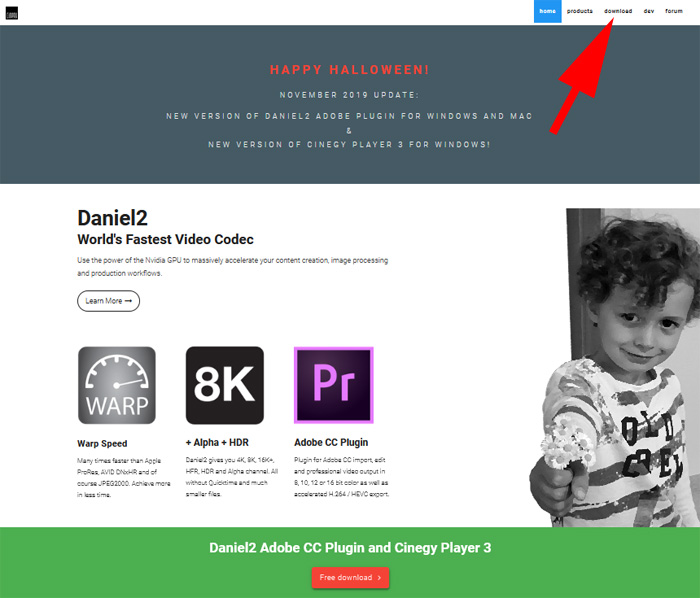
『Daniel2』はサイトから登録し、メール経由認証でダウンロードし、インストール後にプロダクトキー認証を行う流れです。全て英語ですが、難しくないのでチャンレンジしてみましょう。
-
-
Daniel2 - world's fastest video codec
www.daniel2.com
上記リンクへ入り、トップメニューの『download』へ入ります。
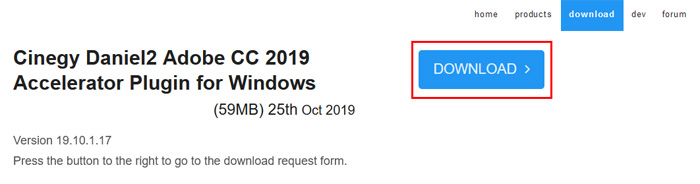
項目は3つあり、2番目が『Windows』で、3番目が『Mac』です。
任意の方を選択し『DOWNLOAD』をクリックします。
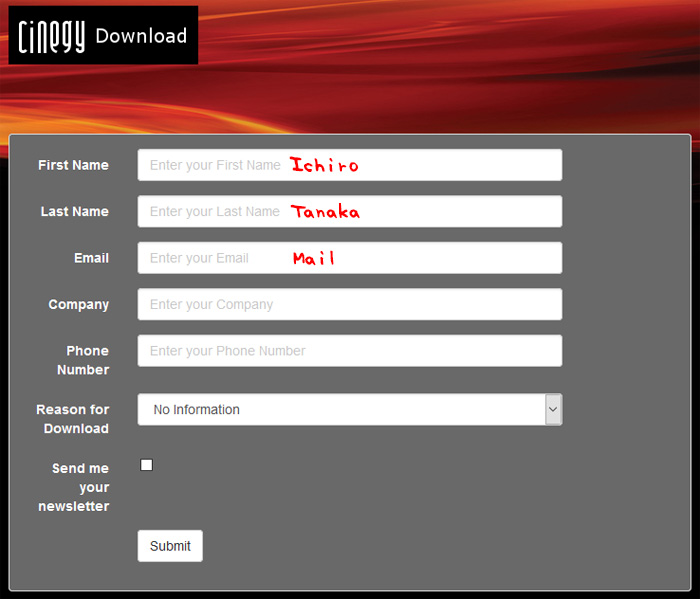
項目の上、3つ(必須)を入力します。
- Fast Name:名前
- Last Name:苗字
- Email:メールアドレス
その他は、お好みで。
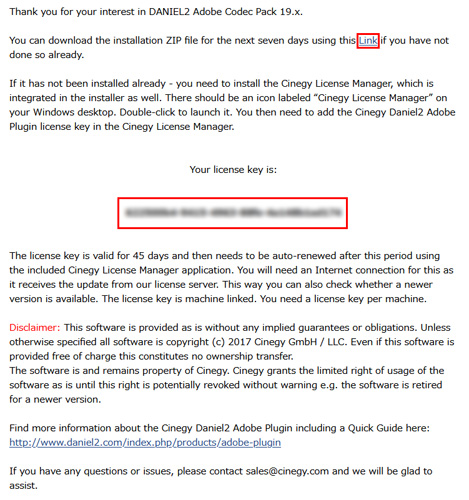
すると、メールが届きます。
上の方に『Link』があり、中央に『License Key』があります。
ライセンスキーをコピーしておきましょう。
『Link』をクリックすると、ダウンロードが始まります。
『Daniel2』のインストール

『Cinegy DANIEL2 Adobe Codec Pack.exe』をダブルクリックで開きます。
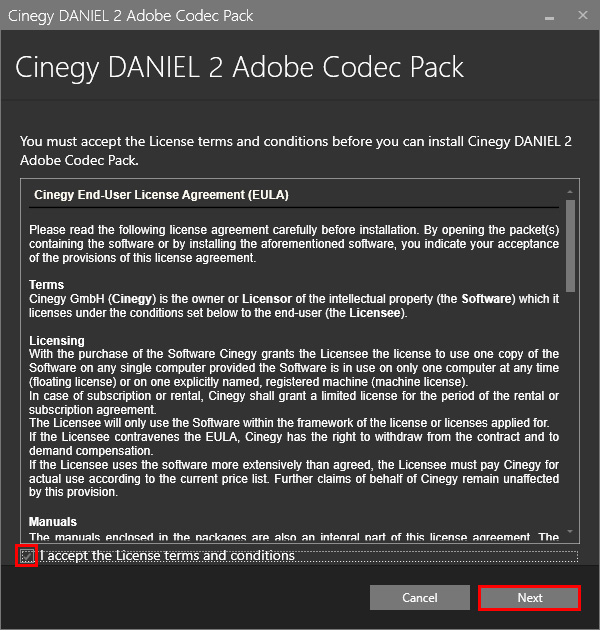
左下の『I accept the License terms and conditions』にチェックを入れ『Next』へ。
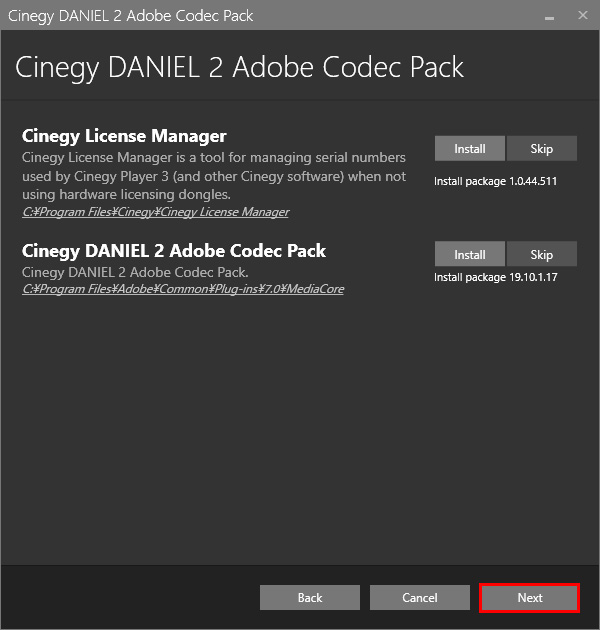
どちらも『Install』になっていれば『Next』へ。
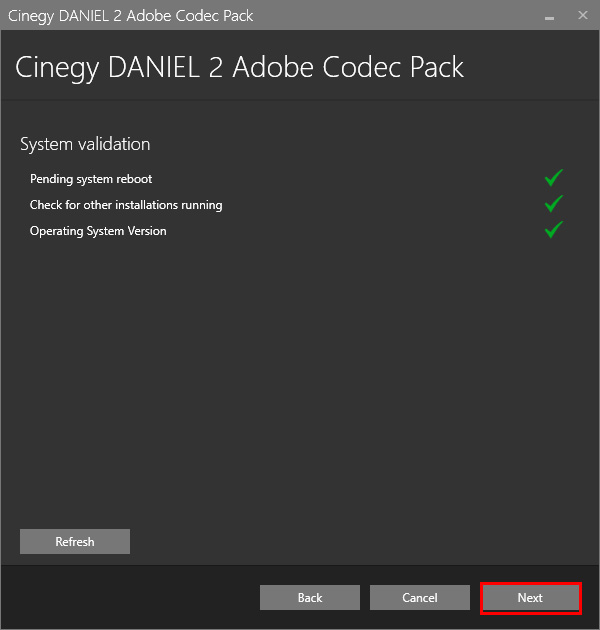
緑のチェックが入っていれば『Next』で進めます。
次の画面の『Close』で閉じましょう。
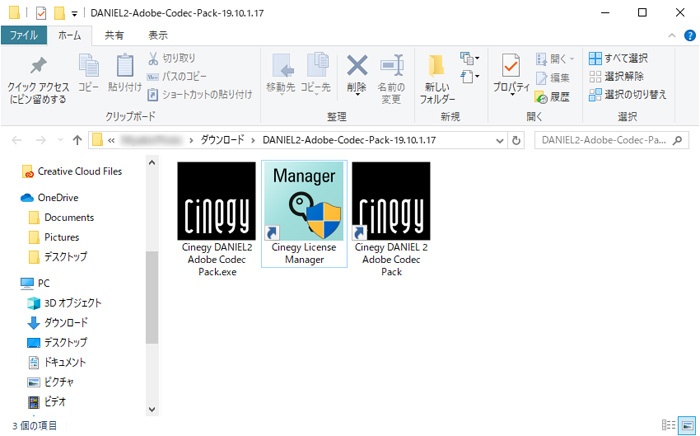
自動で『ライセンスマネージャー』が起動するはずですが、開かなければデスクトップに自動生成された『Cinegy License Manager』のショートカットで開きましょう。
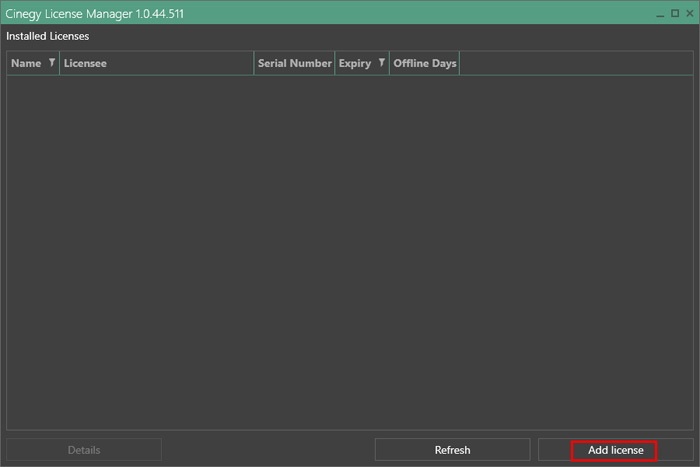
『Add license』をクリック。
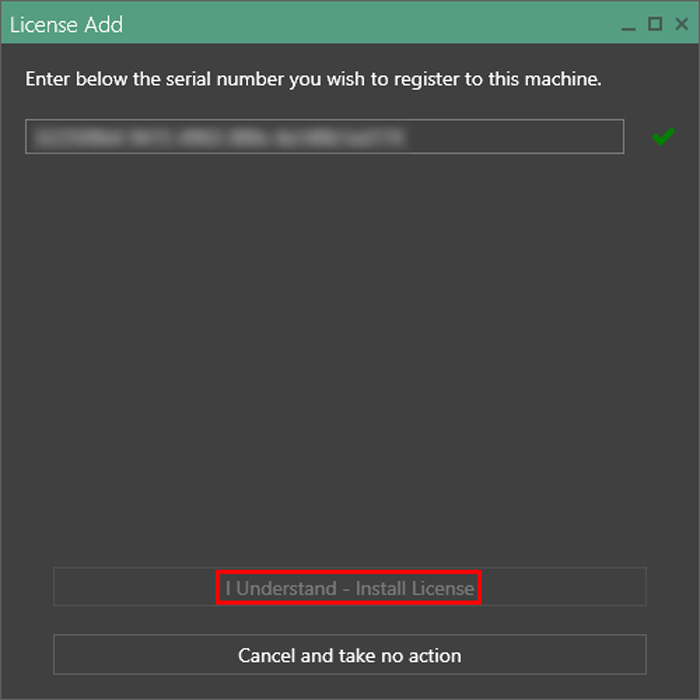
先ほどメモしたライセンスキーを、コピペで入力しましょう。
『I Understand – Install License』をクリック。
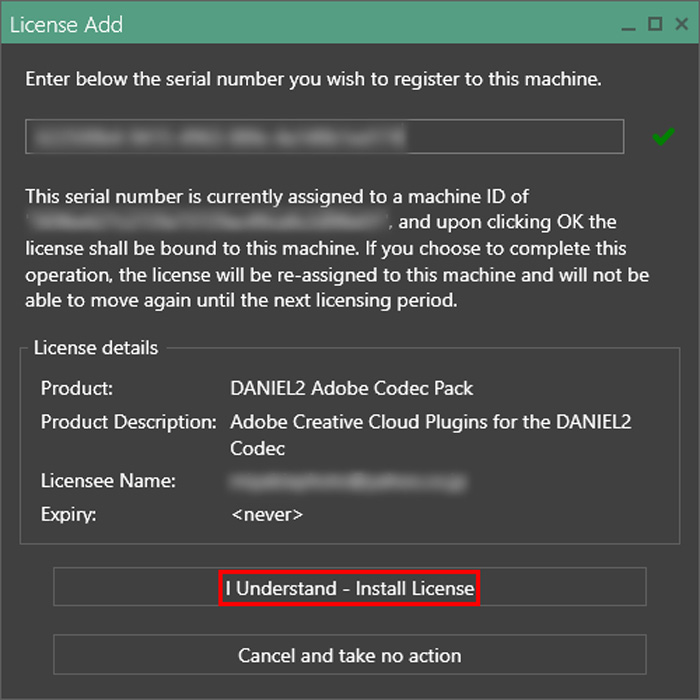
メールアドレスを含む確認が出るので『I Understand – Install License』をクリック。
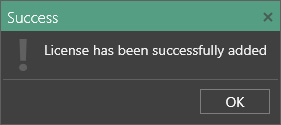
『成功しました』の表示が出るので『OK』で閉じます。
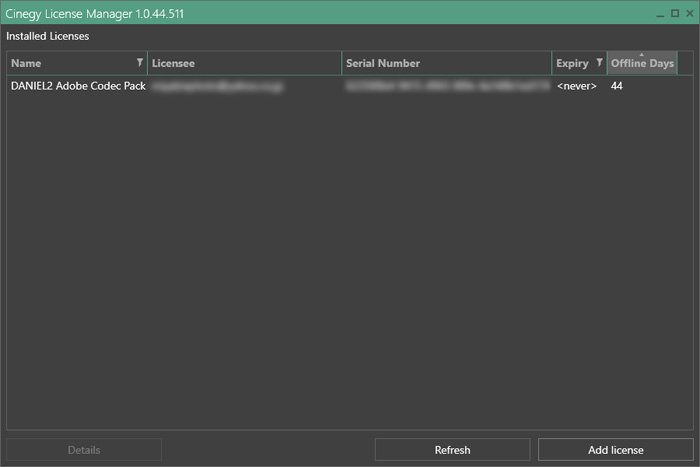
これで『ダニエル2』がプラグインとして、無事にセットされました。
プレミアでエンコード
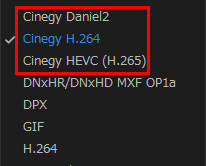
動画編集後の『書き出し設定』画面の『形式』項目が増えています。
- Cinegy Daniel2
- Cinehy H.264
- Cinegy HEVC(H.265)
圧縮率が2倍の『H.265』も追加されています。
通常は『Cinehy H.264』で良いでしょう。
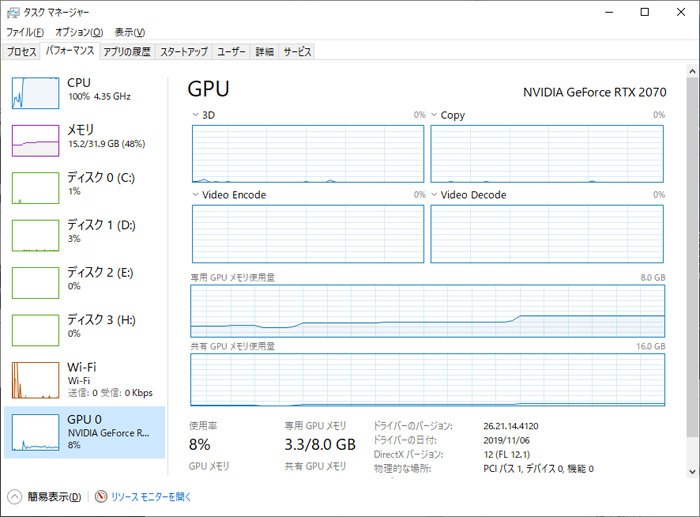
こちらが『Daniel2』の導入前です。
GPUは『8%』の稼働率で完全に『RTX2070』は宝の持ち腐れ状態でした。

しかし導入後は『50%』に迫る勢いです。
ただ『CPU』は依然『100%』働いてしまっています。
本当は『GPU』にもうちょっと頑張ってもらいところですが、とにかく書き出しが爆速なので驚きました。